(広告)本ページはアフィリエイト広告を利用しており、プロモーションを含みます
PCがクラッシュした時や、アカウントの違うFirefoxを使用した時などにエクスポートしておくと、インポートで読み込むだけでブックマークが使用できるようになるので便利です。
ライブラリマークをクリックする。
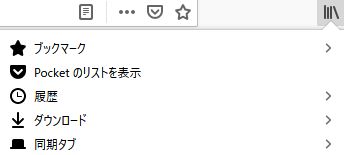
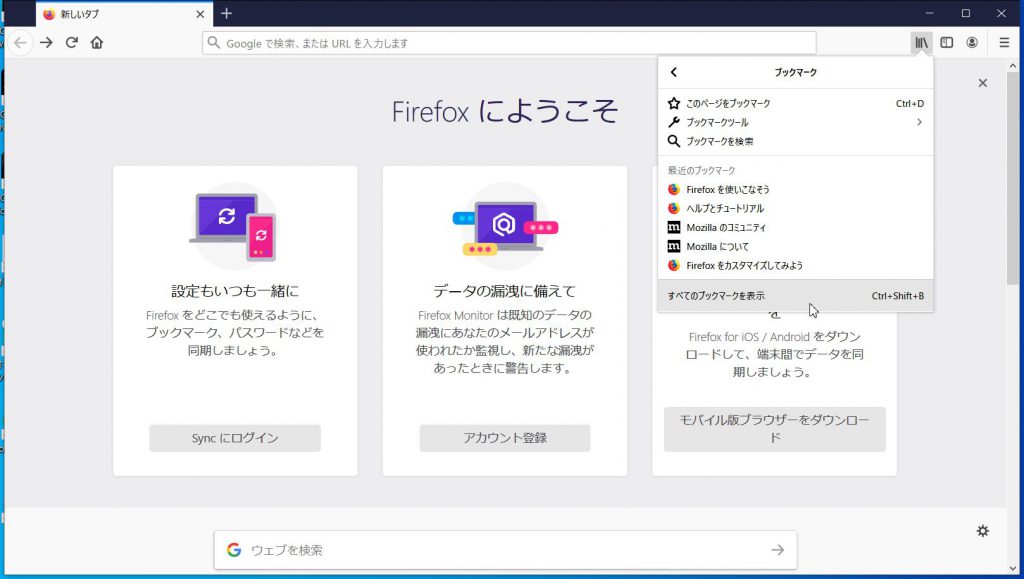
ブックマークの1番下までスクロールし、すべてのブックマークを表示をクリックする。
すべてのブックマークを選択し、インポートとバックアップからHTMLとしてエクスポートをクリックする。
保存した場所を選択して保存をクリックする。
スポンサーリンク